Si eres un usuario de Windows, probablemente necesites instalar una herramienta para crear y extraer archivos de almacenamiento. Las características de Windows integradas admiten archivos ZIP, pero las herramientas de terceros agregan compatibilidad con otros tipos comunes de archivos como RAR y 7z. También ofrecen funciones integradas de encriptación, lo que te permite proteger de manera segura los archivos que creas con una contraseña. Aquí te diremos cómo extraer y comprimir archivos en Windows eficazmente. Para ello tendrás que valerte de una aplicación.
7-Zip: Una de las mejores aplicaciones para extraer y comprimir archivos en Windows
WinZip y WinRAR pueden ser nombres familiares, pero recomendamos no usarlos. Estas herramientas son aplicaciones comerciales de software que te molestan para gastar dinero en lugar de simplemente hacer su trabajo y apartarse del camino. WinZip cuesta un mínimo de 30 euros. Mientras que WinRAR cuesta 29 euros. Recomendamos la herramienta de código abierto 7-Zip en su lugar. Este es para nosotros el mejor programa que existe en la actualidad.
7-Zip no es la aplicación más brillante y moderna. No tiene un gran departamento de marketing detrás, por lo que no verás anuncios de 7-Zip en línea. En cambio, es solo una app de código abierto completamente gratuita que hace su trabajo sin problemas. Funciona en todas las versiones modernas de Windows. Desde Windows XP hasta Windows 10.
7-Zip admite una variedad de archivos diferentes. Puedes crear y extraer archivos 7z, XZ, BZIP2, GZIP, TAR, ZIP y WIM. También puedes extraer (pero no crear) AR, ARJ, CAB, CHM, CPIO, CramFS, DMG, EXT, FAT, GPT, HFS, IHEX, ISO, LZH, LZMA, MBR, MSI, NSIS, NTFS, QCOW2, RAR , RPM, SquashFS, UDF, UEFI, VDI, VHD, VMDK, WIM, XAR y archivos Z. Probablemente estos sean más formatos de los que necesitarás.
El formato 7z propio de este programa ofrece la compresión más alta en nuestros puntos de referencia. Igualmente te da la libertad de elegir el formato 7z para una compresión máxima o crear archivos ZIP para una compatibilidad mayor. Cuando encuentres un archivo en línea, 7-Zip lo abrirá sin problema alguno.
Otras funciones
7-Zip incluye su propio administrador de archivos que puedes usar para navegar por su sistema. Sin embargo, también se integra con File Explorer o Windows Explorer, lo que te permitirá hacer clic con el botón derecho en los archivos y utilizar el menú 7-Zip para extraerlos o comprimirlos de varias maneras.
Cuando se comprime un archivo ZIP o 7z, 7-Zip, te permite establecer una contraseña que asegura al archivo con encriptación AES-256. Esto lo convierte en un método sencillo para encriptar tus archivos de manera rápida y segura. Por ejemplo, es posible que desees encriptar tus declaraciones de impuestos u otros documentos financieros antes de almacenarlos en tu ordenador.
Algunas personas piensan que los iconos de 7-Zip se ven viejos, obsoletos y, generalmente, feos. Si no se ven de forma correcta no hay problema con esto. Puedes reemplazar los iconos y hacer que 7-Zip se vea mejor con 7-Zip Theme Manager.
Ahora ya estás al tanto de cuál es el mejor programa para extraer y comprimir archivos en Windows. Ya no tendrás ningún tipo de problema al momento de realizar esta tarea. Tenlo por seguro.


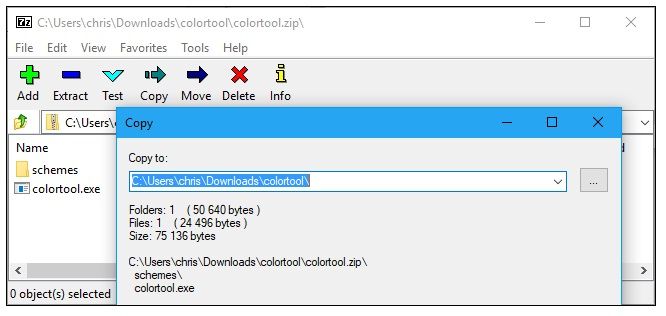
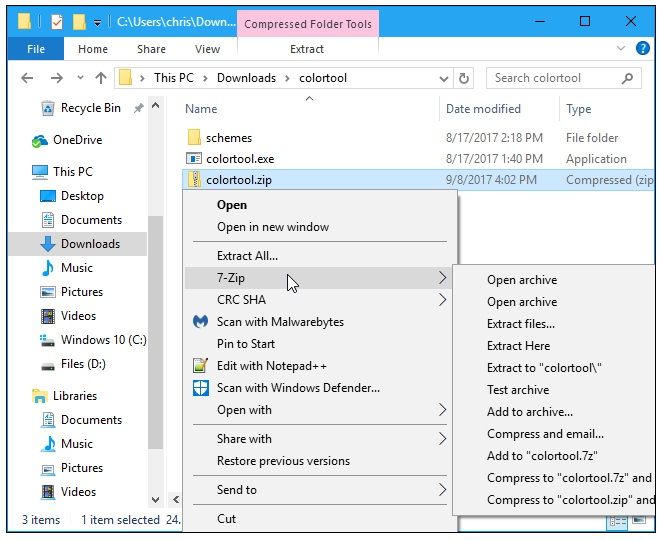
¿Tienes alguna pregunta o problema relacionado con el tema del artículo? Queremos ayudarte.
Deja un comentario con tu problema o pregunta. Leemos y respondemos todos los comentarios, aunque a veces podamos tardar un poco debido al volumen que recibimos. Además, si tu consulta inspira la escritura de un artículo, te notificaremos por email cuando lo publiquemos.
*Moderamos los comentarios para evitar spam.
¡Gracias por enriquecer nuestra comunidad con tu participación!